MKV एक दोषरहित वीडियो कंटेनर फ़ॉर्मेट है जिसका उपयोग ऑडियो, वीडियो और उपशीर्षक संग्रहीत करने के लिए किया जाता है। हालाँकि, MKV फ़ाइलें आमतौर पर बहुत अधिक संग्रहण स्थान घेरती हैं। वीडियो की गुणवत्ता बनाए रखने के लिए, उच्च-गुणवत्ता वाली MKV फ़ाइलें एक मानक ब्लू-रे प्लेयर का उपयोग करके चलाई जा सकती हैं। वैकल्पिक रूप से, MKV वीडियो फ़ाइलों को ब्लू-रे डिस्क पर बर्न करना आवश्यक है। यह ट्यूटोरियल सर्वोत्तम विधि बताता है और अनुसरण करने के चरणों को प्रदर्शित करता है।
- भाग 1. प्रोफेशनल क्रिएटर के साथ MKV को ब्लू-रे में कैसे बर्न करें
- भाग 2: मैक फाइंडर के साथ MKV को ब्लू-रे में कैसे बर्न करें
- भाग 3. इमेजबर्न के साथ MKV को ब्लू-रे में कैसे बर्न करें
- भाग 4: MKV को ब्लू-रे में शीघ्रता से बर्न करने के लिए Leawo का उपयोग करें
- भाग 5: iSkysoft DVD Creator के साथ MKV को ब्लू-रे में बर्न करें
- भाग 6: 4K MKV को ब्लू-रे में बर्न करने के बारे में अक्सर पूछे जाने वाले प्रश्न
आप पहले बुनियादी सुविधाओं के बारे में जानने के लिए इस तालिका की जांच कर सकते हैं।
| सॉफ़्टवेयर | समर्थित प्रणाली | रीयल-टाइम पूर्वावलोकन | तेज़ जलन / त्वरण | कस्टम मेनू | वीडियो संपादन |
| टिपर्ड ब्लू-रे निर्माता | खिड़कियाँ | √ | GPU त्वरण | √ | √ |
| मैक फाइंडर | मैक ओएस | × (केवल फ़ाइल संरचना) | × | × | × |
| ImgBurn | खिड़कियाँ | × | √ (ड्राइव पर निर्भर करता है) | × | × |
| लीवो ब्लू-रे क्रिएटर | विंडोज़ / मैकओएस | √ | हार्डवेयर एक्सिलरेशन | √ | √ |
| iSkysoft क्रिएटर | विंडोज़ / मैकओएस | √ | × (कोई स्पष्ट त्वरण नहीं) | √ | √ |
भाग 1. प्रोफेशनल क्रिएटर के साथ MKV को ब्लू-रे में कैसे बर्न करें
जैसा कि पहले बताया गया है, MKV का उपयोग उच्च-गुणवत्ता वाले वीडियो संग्रहीत करने के लिए किया जाता है। वीडियो की गुणवत्ता को सुरक्षित और बेहतर बनाने के लिए, MKV को ब्लू-रे डिस्क में बर्न करते समय आपको एक शक्तिशाली टूल की आवश्यकता होगी। टिपार्ड ब्लू-रे क्रिएटर प्लेबैक के लिए सर्वश्रेष्ठ ब्लू-रे क्रिएटर्स में से एक है।

निःशुल्क डाउनलोड विंडोज 7 या बाद के संस्करण के लिए
 सुरक्षित डाऊनलोड
सुरक्षित डाऊनलोड
निःशुल्क डाउनलोड Mac OS X 10.13 या बाद के संस्करण के लिए
 सुरक्षित डाऊनलोड
सुरक्षित डाऊनलोडब्लू-रे बर्नर के लिए सर्वश्रेष्ठ एमकेवी
◆ एक क्लिक से ब्लू-रे डिस्क पर MKV फ़ाइलें लिखें।
◆ AI तकनीक के साथ ब्लू-रे बर्न करने के बाद वीडियो की गुणवत्ता को सुरक्षित रखें।
◆ MKV सहित लगभग सभी लोकप्रिय वीडियो प्रारूपों का समर्थन।
◆ अनुकूलित मेनू, जिसमें मेनू टेम्पलेट्स की एक विस्तृत श्रृंखला शामिल है।
ब्लू-रे डिस्क पर अपनी MKV फ़ाइलों को बर्न करने के चरण यहां दिए गए हैं:
स्टेप 1एमकेवी वीडियो लोड करें
अपने पीसी पर सर्वोत्तम एमकेवी टू ब्लू-रे बर्नर इंस्टॉल करने के बाद उसे लॉन्च करें। मैक के लिए एक और संस्करण है. के पास जाओ फाइलें जोड़ो मेनू, और एमकेवी वीडियो फ़ाइलों को जोड़ने के लिए निर्देशों का पालन करें जिन्हें आप ब्लू-रे डिस्क पर लिखना चाहते हैं।

चरण दोमेनू संपादित करें
वीडियो लोड होने के बाद, आपको मुख्य इंटरफ़ेस में थंबनेल दिखाई देंगे। यहाँ आप वीडियो को एडिट और क्लिप कर सकते हैं, साथ ही सबटाइटल और ऑडियो ट्रैक भी एडजस्ट कर सकते हैं।
इसके बाद, सही पैनल का पता लगाएं और पर स्विच करें मेनू टैबइसके बाद, आपको मेनू एडिटर विंडो दिखाई देगी। एक उपयुक्त टेम्पलेट चुनें, और आप बैकग्राउंड इमेज और संगीत बदल सकते हैं, शीर्षक अनुकूलित कर सकते हैं, और भी बहुत कुछ कर सकते हैं। जब आप संतुष्ट हों, तो क्लिक करें। सहेजें इसकी पुष्टि करने के लिए बटन।

चरण 3एमकेवी को ब्लू-रे में जलाएं
अपने कंप्यूटर से कनेक्टेड ब्लू-रे ड्राइव में एक खाली ब्लू-रे डिस्क डालें। सॉफ़्टवेयर के नीचे दिए गए टारगेट मेनू से डिस्क चुनें। फिर सेट करें वोल्यूम लेबल, प्रतियां, तथा प्रकार तदनुसार विकल्प. जब तक आप तैयार हों, पर क्लिक करें सृजन करना एमकेवी फ़ाइलों को ब्लू-रे डिस्क पर बर्न करना शुरू करने के लिए बटन। यदि आप कई लंबे वीडियो बर्न करते हैं तो इसमें कुछ समय लग सकता है, लेकिन अंतर्निहित हार्डवेयर त्वरण प्रदर्शन को प्रभावी ढंग से अनुकूलित कर सकता है।

भाग 2: मैक फाइंडर के साथ MKV को ब्लू-रे में कैसे बर्न करें
उपयोगकर्ता मैक पर Finder ऐप के ज़रिए MKV फ़ाइलों को ब्लू-रे में लिख सकते हैं, लेकिन यह केवल डेटा डिस्क बनाता है, प्ले करने योग्य ब्लू-रे डिस्क नहीं। इसलिए, आपको अपने मैकबुक पर यह काम करने के लिए एक ऐप की भी ज़रूरत होगी। TsMuxer एक मुफ़्त टूल है जो MKV फ़ाइलों को ब्लू-रे ISO इमेज में म्यूक्स करता है, जिससे आप उन्हें ब्लू-रे डिस्क में बर्न कर सकते हैं।
- पेशेवरों
- सिस्टम-बिल्ट-इन सॉफ्टवेयर के रूप में, यह macOS के लिए सबसे उपयुक्त है।
- ये चरण सरल हैं और केवल डेटा बैकअप के लिए उपयुक्त हैं।
- दोष
- नेविगेशन मेनू बनाने या अनुकूलित करने में असमर्थ.
- MKV फ़ाइल प्रारूप और एनकोडिंग ब्लू-रे प्लेयर के साथ संगत नहीं हो सकते हैं।
- संपादन सुविधाओं का अभाव है.
स्टेप 1अपने Mac पर मुफ़्त MKV से ब्लू-रे कनवर्टर ऐप इंस्टॉल करें और इसे प्रारंभ करें।
चरण दोदबाएं जोड़ें के बगल में बटन इनपुट फ़ाइलें पैनल और वांछित MKV फ़ाइलें लोड करें।
चरण 3के पास जाओ उत्पादन अनुभाग, और चयन करें ब्लू-रे आईएसओ या ब्लू-रे फ़ोल्डर. अगला, दबाएँ ब्राउज़ बटन दबाएं और ब्लू-रे फ़ाइल को सहेजने के लिए एक स्थान चुनें।
चरण 4अंत में, पर क्लिक करें मक्सिंग शुरू करो एमकेवी को ब्लू-रे में बदलने के लिए बटन। जब यह हो जाए, तो आपको एक अतिरिक्त ऐप का उपयोग करके फ़ाइल को ब्लू-रे में बर्न करना होगा।

भाग 3. इमेजबर्न के साथ MKV को ब्लू-रे में कैसे बर्न करें
इमेजबर्न एक फ्रीवेयर है और इसे कोई भी मुफ्त में डाउनलोड कर सकता है। यह विंडोज 95 से विंडोज 10 तक उपलब्ध है। इसका एक फायदा यह है कि MKV से ब्लू-रे बर्नर पोर्टेबल है। दूसरे शब्दों में, आप अपनी डिस्क पर कुछ भी इंस्टॉल करने के बजाय इसे डाउनलोड करने के बाद सीधे इस्तेमाल कर सकते हैं।
- पेशेवरों
- एक पेशेवर, निःशुल्क जलने वाला उपकरण।
- ऑपरेशन के चरण अपेक्षाकृत सरल हैं।
- दोष
- यह उन्नत आउटपुट सेटिंग्स या वीडियो समायोजन प्रदान नहीं करता है।
- इसकी बर्निंग गति अपेक्षाकृत धीमी है, तथा इसका उपयोगकर्ता इंटरफ़ेस भी कम सुव्यवस्थित है।
- कस्टम मेनू बनाना संभव नहीं है.
स्टेप 1अपने पीसी पर निःशुल्क एमकेवी से ब्लू-रे कनवर्टर डाउनलोड करें और लॉन्च करें। फिर बिल्ट-इन या बाहरी ब्लू-रे ड्राइव में एक खाली ब्लू-रे डिस्क डालें।
चरण दोचुनें डिस्क के लिए दस्तावेज़ फ़ाइल लिखना होम इंटरफ़ेस में मोड। मारो जोड़ें में आइकन स्रोत क्षेत्र, और एमकेवी वीडियो फ़ाइलें खोलें जिन्हें आप डिस्क पर लिखना चाहते हैं।

चरण 3नीचे खींचो गंतव्य विकल्प चुनें और ब्लू-रे डिस्क चुनें यदि यह ऑप्टिकल डिस्क का स्वचालित रूप से पता नहीं लगाता है।

चरण 4दाएँ पैनल का पता लगाएँ, पर जाएँ युक्ति टैब, और सेट करें गति लिखें आपकी स्थिति के अनुसार. पर स्विच करें विकल्प टैब, और सेट करें फाइल सिस्टम जैसा यूडीएफ. इसके बाद, की ओर जाएं लेबल टैब और सेट करें वोल्यूम लेबल ब्लू-रे डिस्क का.
चरण 5अंत में, पर क्लिक करें जलाना नीचे बाईं ओर आइकन. संकेत मिलने पर, जाँच करें सामग्री प्रकार और क्लिक करें ठीक है ImgBurn का उपयोग करके MKV फ़ाइल को ब्लू-रे डिस्क पर बर्न करना प्रारंभ करें।
भाग 4: MKV को ब्लू-रे में शीघ्रता से बर्न करने के लिए Leawo का उपयोग करें
आप MKV को ब्लू-रे डिस्क में बर्न करने के लिए Leawo ब्लू-रे क्रिएटर का भी इस्तेमाल कर सकते हैं। MKV के अलावा, यह 180+ फ़ॉर्मैट को भी सपोर्ट करता है। यह 40 से ज़्यादा मुफ़्त डिस्क टेम्प्लेट और मेनू प्रदान करता है, जिससे आप अपने प्लेबैक मेनू को इस्तेमाल में आसानी के लिए कुछ हद तक कस्टमाइज़ कर सकते हैं। जो उपयोगकर्ता एक ही जगह पर संपादन करना चाहते हैं, उनके लिए यह 2D से 3D रूपांतरण और अन्य बुनियादी संपादन टूल प्रदान करता है।
- पेशेवरों
- एकाधिक प्रणालियों के लिए समर्थन.
- अंतर्निहित सरल संपादन सुविधाएँ, जैसे कि क्रॉप, वीडियो घुमाना, और उपशीर्षक जोड़ना।
- बर्न करने से पहले ब्लू-रे मेनू और प्रभावों का पूर्वावलोकन करें।
- दोष
- बर्निंग के लिए फ़ाइल आकार की सीमाएं हैं।
- संपूर्ण HD वीडियो ट्रांसकोडिंग और बर्निंग प्रक्रिया समय लेने वाली है।
स्टेप 1निर्माता लॉन्च करें, क्लिक करें जलाना, चुनें ब्लू रे, और अपने MKV वीडियो को आयात करें।
चरण दोआप दाईं ओर ब्लू-रे मेनू को अनुकूलित कर सकते हैं और निचले बाएं कोने पर पैरामीटर समायोजित कर सकते हैं।
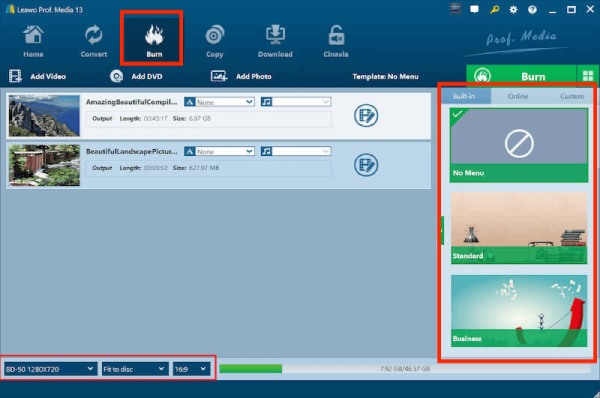
चरण 3हरे बटन पर क्लिक करें जलाना, और यह आपकी MKV फ़ाइल को बर्न करने के लिए प्रोसेसिंग शुरू कर देगा।
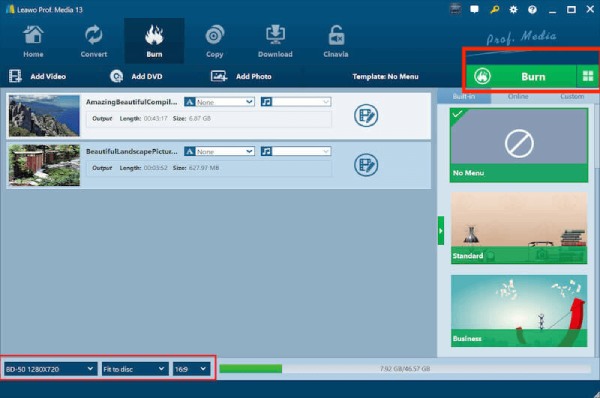
भाग 5: iSkysoft DVD Creator के साथ MKV को ब्लू-रे में बर्न करें
iSkysoft विंडोज और मैक सिस्टम के लिए MKV को ब्लू-रे डिस्क में बर्न करने का एक टूल भी है। यह MP4, AVI, MOV और MKV सहित विभिन्न फॉर्मेट में वीडियो बर्न करने में सक्षम है। इसमें बिल्ट-इन मेनू टेम्प्लेट हैं और यह आपको बैकग्राउंड, संगीत, बटन और टेक्स्ट को कस्टमाइज़ करने की सुविधा देता है। ये सभी सुविधाएँ नौसिखिए उपयोगकर्ताओं के लिए भी ब्लू-रे डिस्क बर्निंग कार्यों को आसान बनाती हैं।
- पेशेवरों
- एकाधिक आउटपुट विकल्पों में ब्लू-रे डिस्क पर बर्न करना, आईएसओ फ़ाइलें बनाना, या फ़ोल्डर बनाना शामिल है।
- वीडियो संपादन क्षमताएं भी उपलब्ध हैं।
- दोष
- GPU त्वरण स्पष्ट रूप से अनुकूलित नहीं है, इसलिए बड़ी फ़ाइलों को बर्न करना थोड़ा धीमा है।
- परिष्कृत मेनू डिजाइन का अभाव है।
स्टेप 1सॉफ्टवेयर लॉन्च करें और क्लिक करें एक डीवीडी वीडियो डिस्क बनाएँ। तब दबायें चित्र या वीडियो जोड़ें और अपना MKV वीडियो आयात करें।
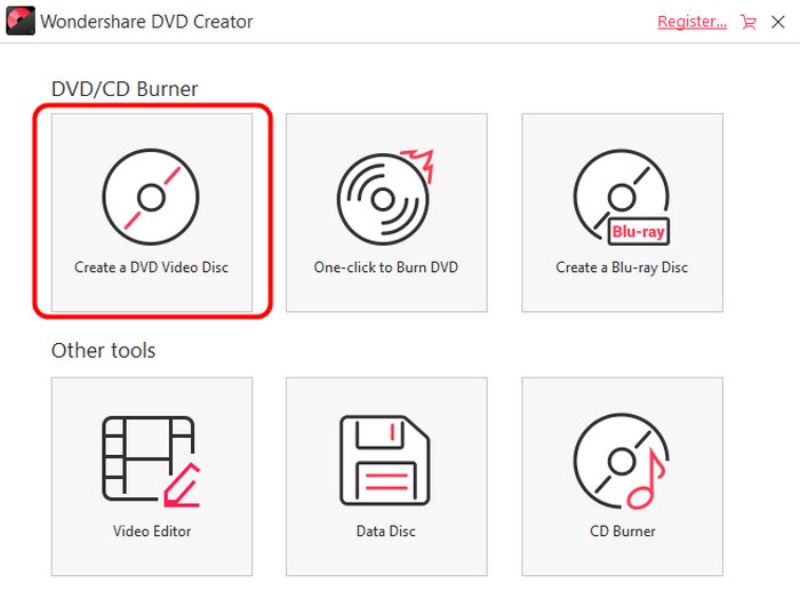
चरण दोतब दबायें मेन्यूआप अपनी सामग्री में एक मेनू जोड़ सकते हैं और अपनी इच्छानुसार टेम्पलेट का उपयोग कर सकते हैं। क्लिक करें पूर्वावलोकन ब्लू-रे डिस्क को बर्न करने से पहले प्रभाव देखने के लिए।
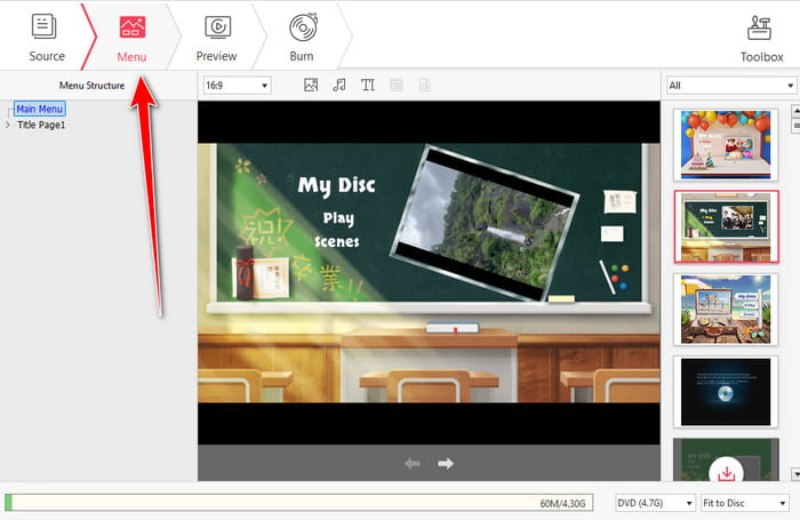
चरण 3अंत में, क्लिक करें जलाना शीर्ष पट्टी पर, चुनें डिस्क पर बर्न करें ब्लू-रे डिस्क को बर्न करना शुरू करने के लिए.
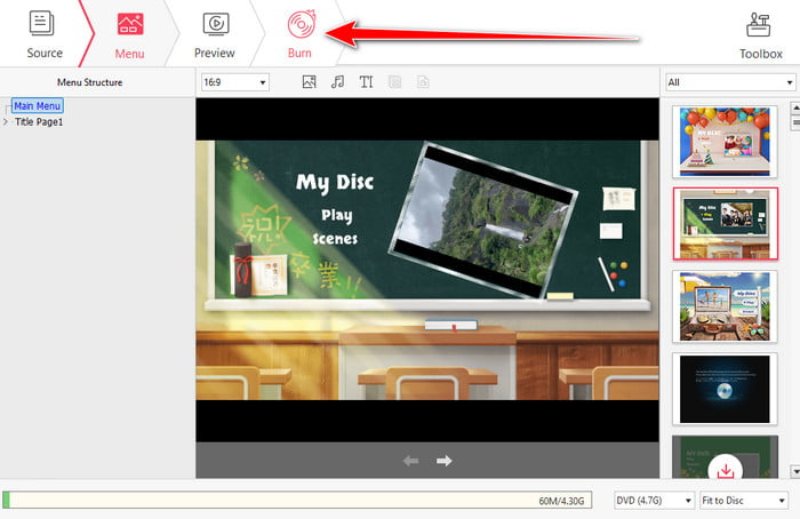
भाग 6: 4K MKV को ब्लू-रे में बर्न करने के बारे में अक्सर पूछे जाने वाले प्रश्न
क्या वीएलसी ब्लू-रे जलाता है?
हम VLC के साथ ब्लू-रे बर्न करने की सलाह नहीं देते, क्योंकि VLC एक समर्पित DVD बर्निंग प्रोग्राम नहीं है। आप इसे ब्लू-रे प्लेयर या ब्लू-रे रिपर के रूप में देख सकते हैं। इसके बिल्ट-इन कोडेक्स आपको ज़्यादातर ब्लू-रे डिस्क को VLC में बिना किसी समस्या के चलाने में सक्षम बनाते हैं।
3D MKV को ब्लू-रे में कैसे बर्न करें?
3D MKV वीडियो को ब्लू-रे डिस्क पर बर्न करने के लिए, आपको बस एक ब्लू-रे क्रिएटर प्रोग्राम की ज़रूरत है जो 3D कंटेंट को सपोर्ट करता हो। आप सॉफ़्टवेयर को डाउनलोड करने से पहले उसकी विशेषताओं को पढ़ सकते हैं या डेवलपर से विस्तृत जानकारी ले सकते हैं।
क्या एमकेवी या एमपी4 ब्लू-रे के लिए बेहतर है?
संक्षेप में कहें तो, MP4 ऑनलाइन वीडियो देखने के लिए अधिक लोकप्रिय है, जबकि MKV डिजिटल वीडियो को ब्लू-रे डिस्क या डीवीडी में परिवर्तित करने के लिए बेहतर है। ऐसा इसलिए है क्योंकि एमकेवी उच्च गुणवत्ता वाले वीडियो, ऑडियो ट्रैक और उपशीर्षक को बिना संपीड़न के संग्रहीत करता है।
हमारे गाइड का पालन करते हुए, आपको समझना चाहिए कि कैसे करना है एमकेवी वीडियो को ब्लू-रे में बर्न करें विंडोज 11/10/8/7 और 7, साथ ही मैक ओएस एक्स पर डिस्क। इमेजबर्न पीसी पर यह काम करने का एक मुफ़्त तरीका है; हालाँकि, यह ब्लू-रे डिस्क के लिए मेनू नहीं बना सकता। TsMuxer मैकबुक पर MKV फ़ाइलों से ब्लू-रे ISO या फ़ोल्डर बना सकता है। शुरुआती लोगों के लिए, Tipard ब्लू-रे क्रिएटर एक प्ले करने योग्य ब्लू-रे डिस्क बनाने का सबसे आसान तरीका है। और प्रश्न हैं? कृपया इस पोस्ट के नीचे बेझिझक लिखें।
ब्लू-रे, डीवीडी, 4K UHD, और अन्य वीडियो/ऑडियो फ़ाइलों को चलाने के लिए पूर्ण विशेषताओं वाला मल्टीमीडिया प्लेयर।




